win10系统安装iso镜像文件的操作步骤的详细方法
发布日期:2019-01-24 10:45 来源:www.51luobo.cn 作者: 萝卜家园系统
win10系统安装iso镜像文件的操作步骤的详细方法?
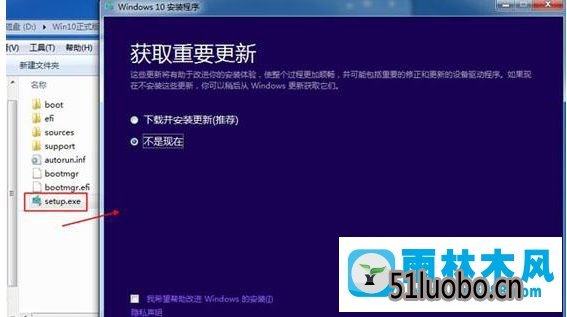
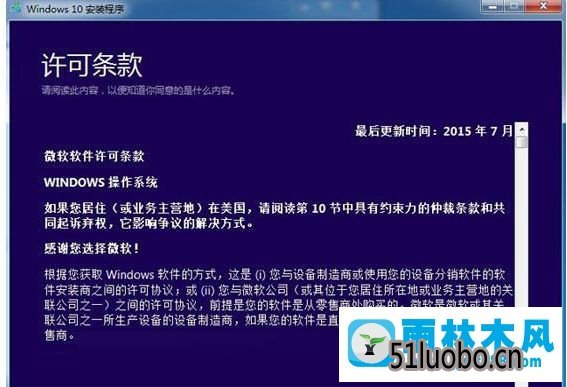
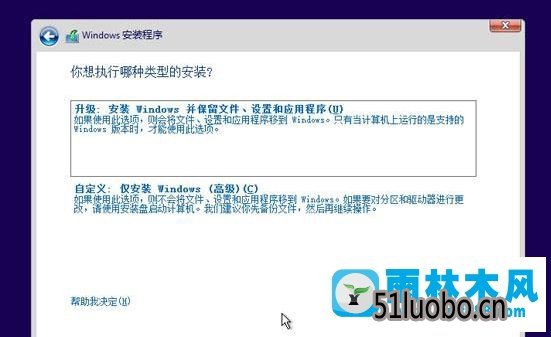

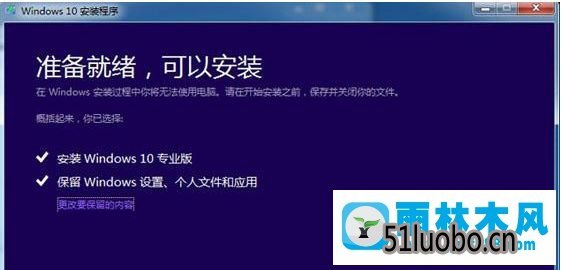
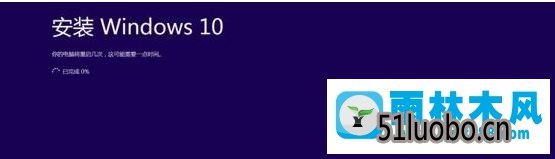

综上所述,便是win10系统安装iso镜像文件的操作步骤的详细方法咯,老铁们是否都学会了呢?
最近有win10系统的用户表示自己已将iso镜像文件下载好,但是使用了一些方法都没有成功安装,所以非常着急,那么,win10系统安装iso镜像文件的操作步骤呢?针对这一问题小编接下来就教教大家具体的安装方法,不知道的用户就往下看看吧。
操作步骤如下:
1、将win10 iso镜像使用虚拟光驱加载
2、安装setup.exe,如下图所示
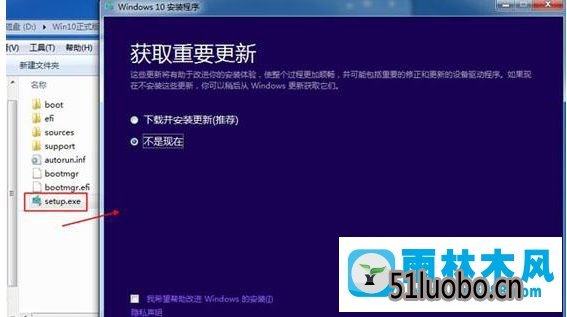
3、勾选接受许可协议,如下图所示
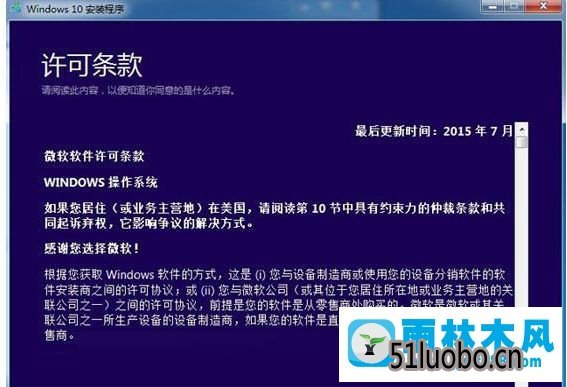
4、选择点击升级,如下图所示
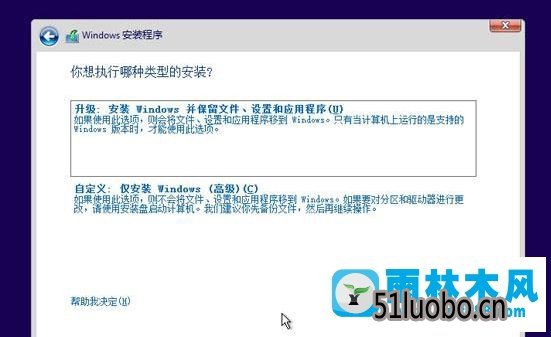
5、选择升级的用户与保留的内容,如下图所示

6、出现安装提示,即可点击安装,如下图所示
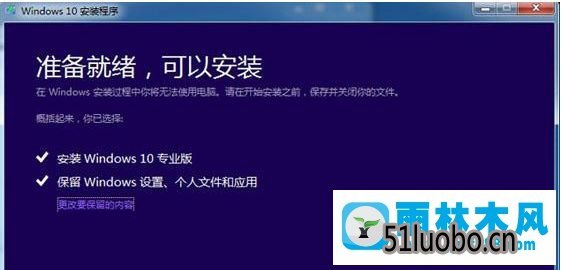
7、安装win10系统,如下图所示
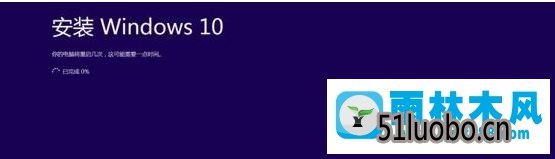
8、重启安装即可,如下图所示

希望可以帮助到有需要的用户。
综上所述,便是win10系统安装iso镜像文件的操作步骤的详细方法咯,老铁们是否都学会了呢?




